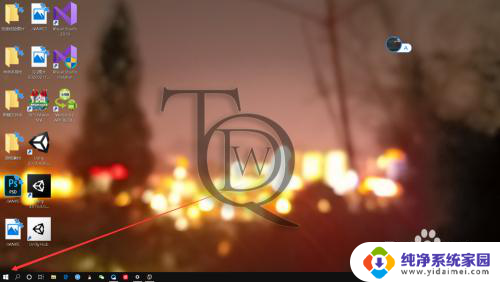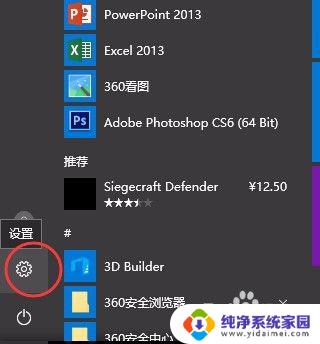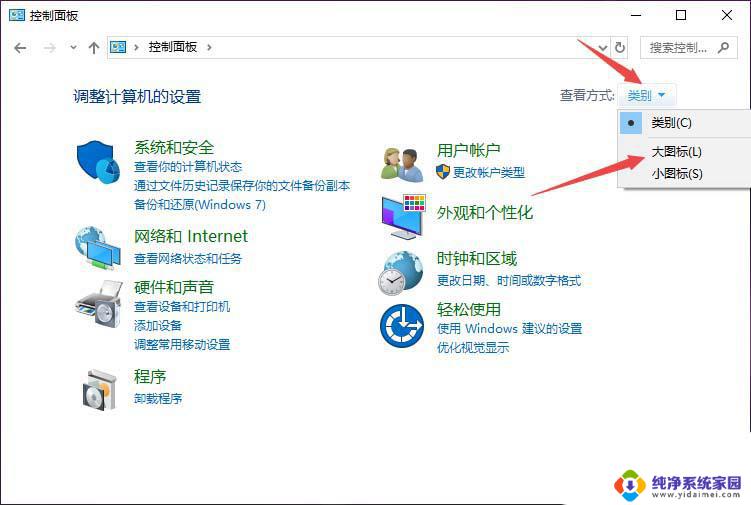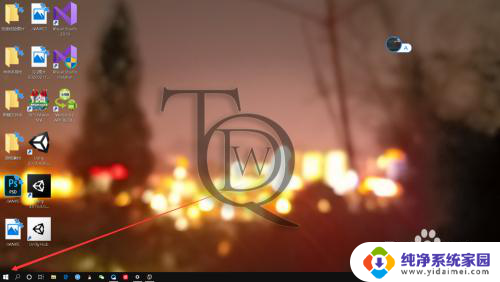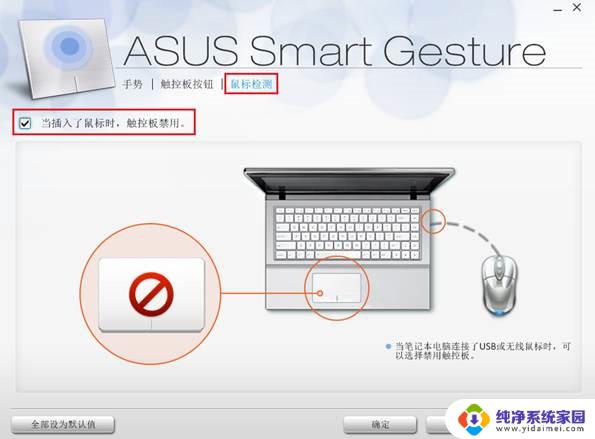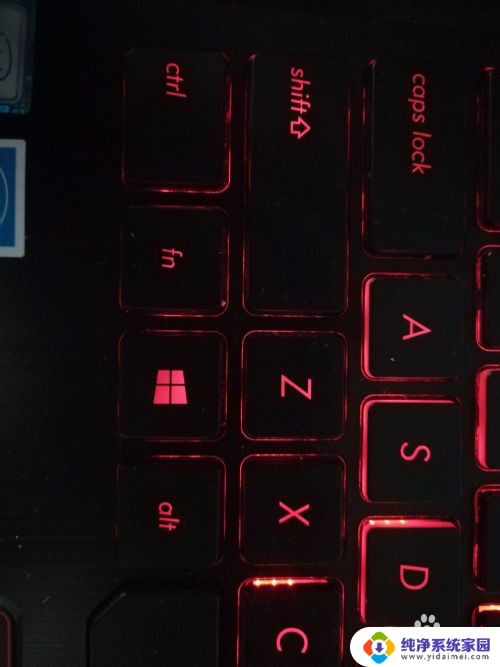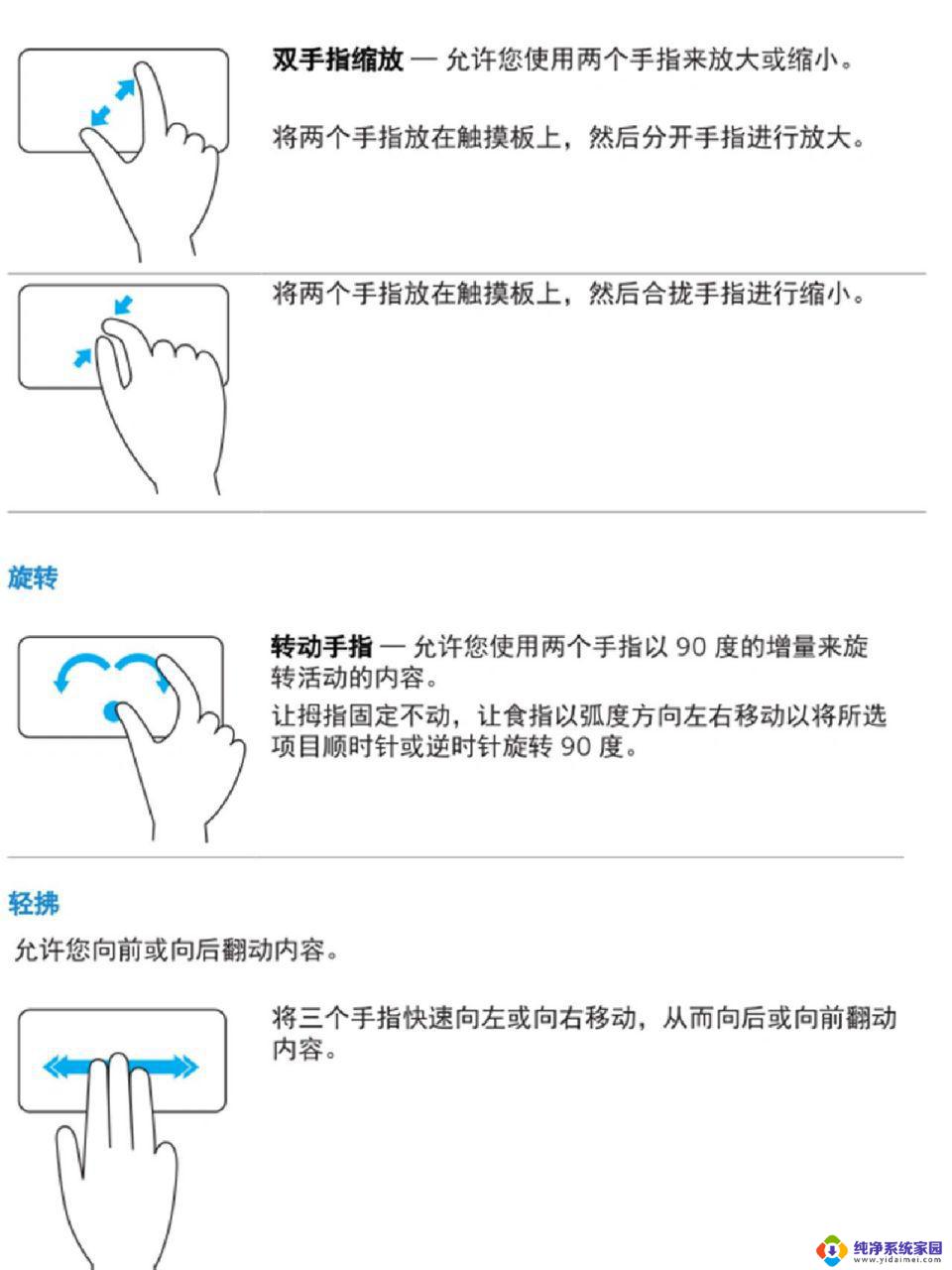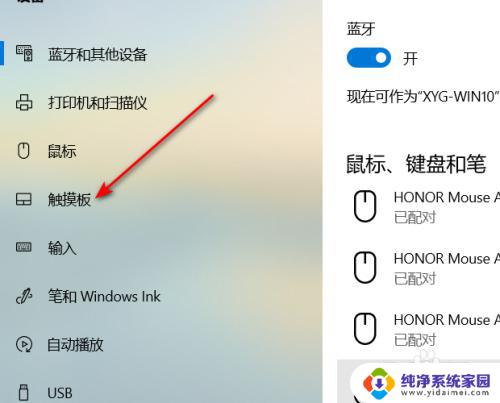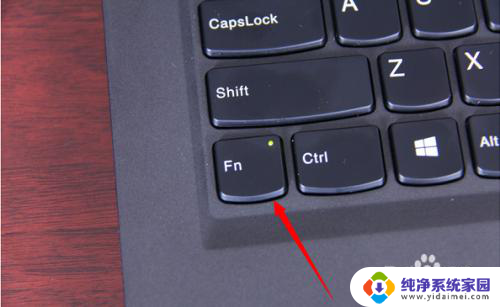怎么开启笔记本触摸板 笔记本鼠标触摸板关闭后无法重新打开
更新时间:2024-04-27 08:42:33作者:xiaoliu
在日常使用笔记本电脑时,触摸板是一个非常方便的设备,可以帮助我们更快速地进行操作,有时候我们可能会遇到笔记本鼠标触摸板关闭后无法重新打开的问题,这给我们的使用带来了一定的困扰。究竟应该如何来解决这个问题呢?接下来就让我们一起来探讨一下如何开启笔记本触摸板吧。
具体方法:
1.首先我们需要启动电脑,在桌面上点击左下角的开始或者按WIN键来开启开始菜单界面。
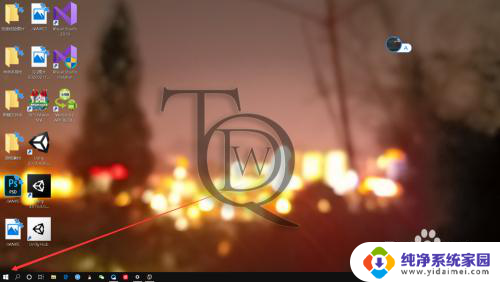
2.接着在开始菜单界面中,我们需要点击左下角的齿轮图标来打开Windows的设置界面。
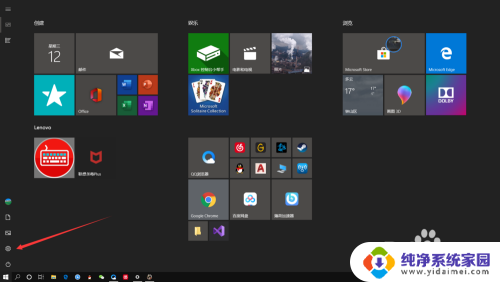
3.接下来我们需要点击Windows设置界面中的“设备”选项,这样我们就能打开Windows的设备界面。
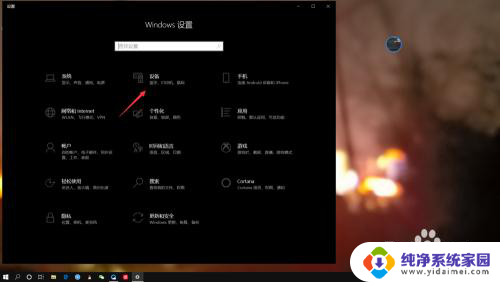
4.最后只需要在设备设置界面中,点击触摸板。然后将其开启状态调整为开启就可以打开触摸板了,是不是特别简单呢。
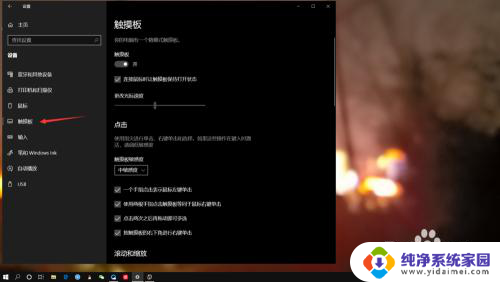
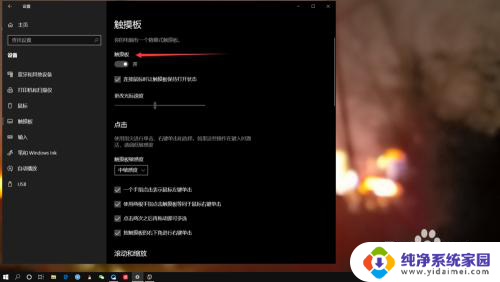
以上就是如何打开笔记本电脑触摸板的全部内容,如果您遇到此问题,可以按照以上方法解决,希望对大家有所帮助。